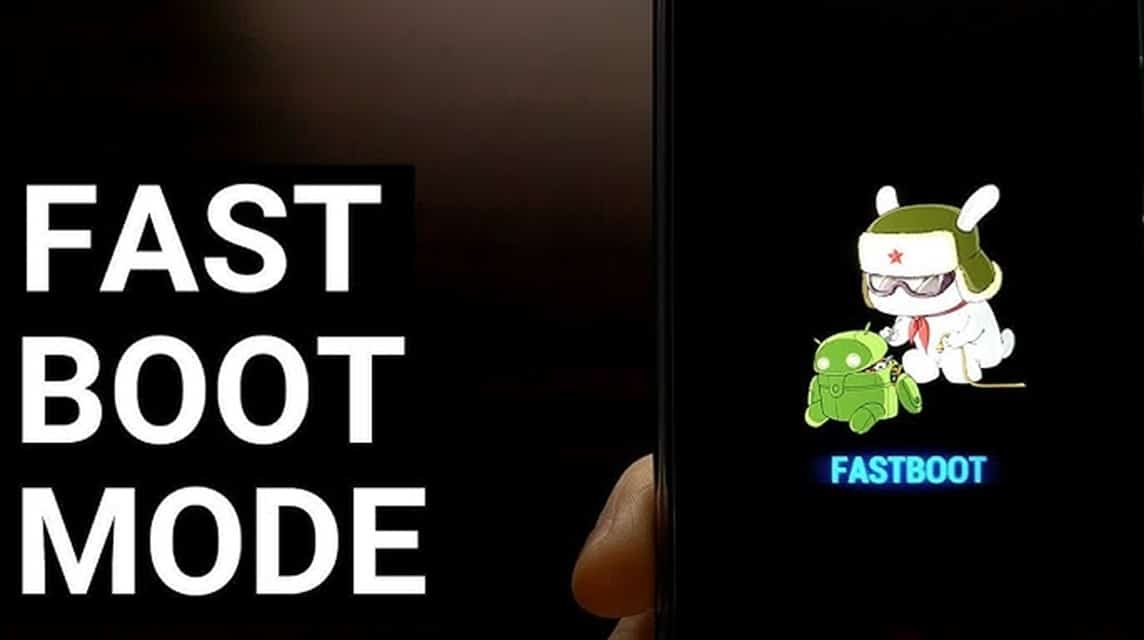性能や搭載機能に不満を感じたことはありませんか 携帯電話 あなたのアンドロイドは? 「はい」の場合は、Android スマートフォンの可能性を最大限に引き出す新しい友達、Fastboot について知りましょう。
Fastboot は単なる通常のファイル転送ツールではありません。この特別な通信モードは、システムの背後に隠された「ワークショップ」への秘密の扉のようなものです。 アンドロイド.
このツールを使用すると、新しいファームウェアのインストールから始まり、root アクセスを開き、データを完全に削除するまで、徹底的な変更を加えることができます。
製品データが見つかりません。
機能とその活用方法について詳しく知りたいですか?さあ、この記事の簡単な手順に従ってください。このツールを使用して、あなたの夢に合った Android エクスペリエンスを作成してください。
また読む: 8 GB RAM で価格が 300 万の推奨 HP 5 選
ファストブートとは何ですか?
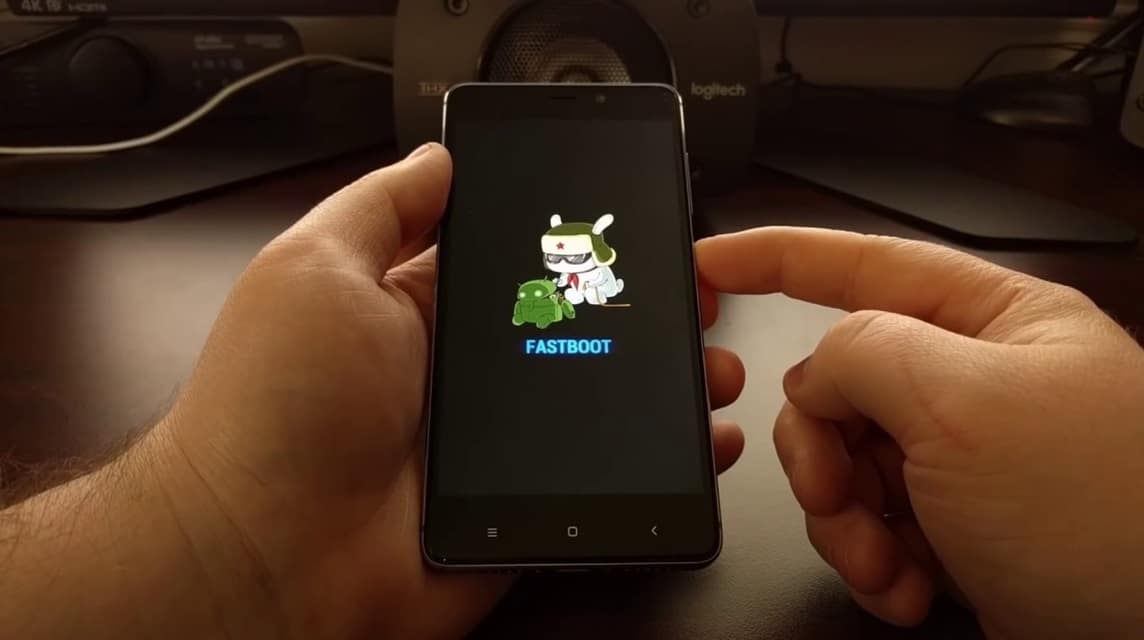
Fastboot は、Android デバイスとコンピューター間の通信に使用される通信モードです。
このモードでは、ファームウェアのフラッシュ、root化、データの削除などのさまざまなアクティビティを実行できます。
このツールは、リカバリ モードとは異なるモードでもあります。リカバリモードは、データの削除、ファームウェアのフラッシュ、出荷時設定へのリセットなどのリカバリ操作を実行するために使用されます。
このモードは通常、カスタム ファームウェアのフラッシュ、ルート化、デバッグなど、より高度な操作を実行するために使用されます。
また読む: Android携帯電話のパスワードをリセットせずに忘れた場合に解決する方法
特徴
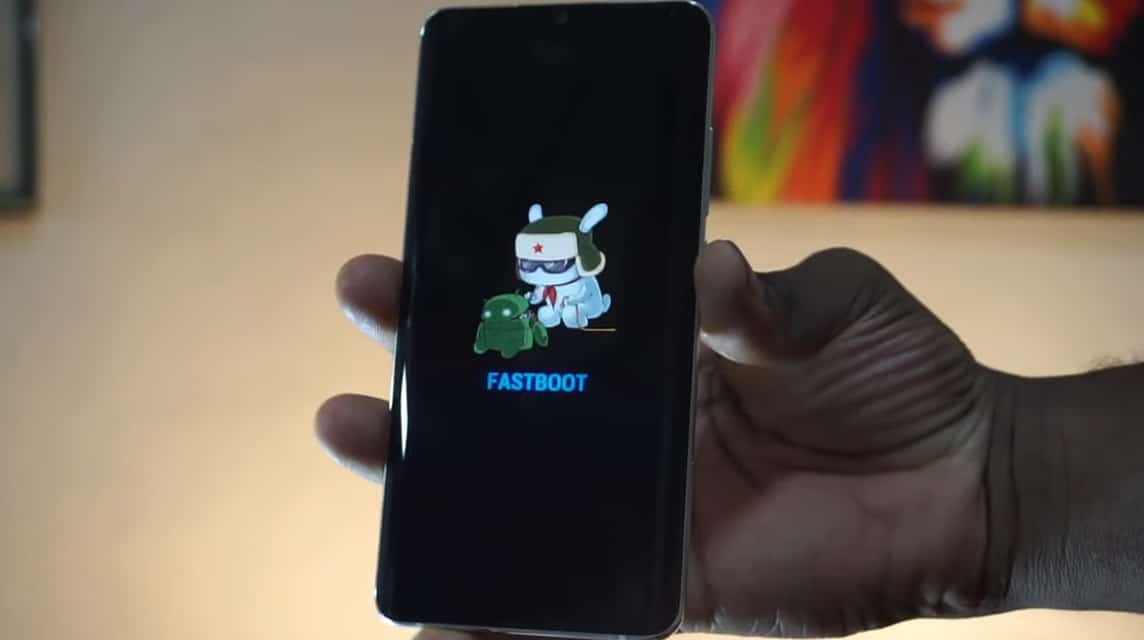
これを使用することでできることをいくつか紹介します。
ファームウェアのフラッシュ中
ファームウェアは、Android デバイスの動作を制御するソフトウェアです。ファームウェアは、カーネル、オペレーティング システム、組み込みアプリケーションなどのさまざまなコンポーネントで構成されます。
このツールを使用して、新しいファームウェアを Android デバイスにフラッシュできます。新しいファームウェアをフラッシュすることで、ユーザーは Android デバイスの問題を解決したり、パフォーマンスを向上したりできます。
これを使用してファームウェアをフラッシュするには、使用する Android デバイスと互換性のあるファームウェアが必要です。ファームウェアは、Android デバイスの製造元の公式 Web サイトまたはサードパーティの Web サイトからダウンロードできます。
発根
ルート化は、Android デバイスへのスーパーユーザー アクセスを取得するプロセスです。 root化することで、ユーザーはアプリケーションをインストールしたり、通常では不可能な変更をAndroidデバイスに加えたりできるようになります。
このツールは Android デバイスをルート化するために使用できます。 Android デバイスを使用して root 化するには、使用する Android デバイスと互換性のある root 化アプリケーションが必要です。
データの消去
Fastboot を使用すると、Android デバイスからすべてのデータを消去できます。これは、ユーザーが Android デバイスを他の人に販売または譲渡したい場合に役立ちます。
このツールでのデータの削除は、正しい方法を知っていれば非常に安全です。データを削除すると、写真、ビデオ、連絡先、メッセージ、アプリ、設定など、Android デバイス上のすべてのデータが完全に削除されます。
また読む: すべてのブランドの Android スマートフォンで RAM を表示する方法
使い方

このツールを使用するには、コンピューターと USB ケーブルが必要です。手順は次のとおりです。
- USB ケーブルを使用して Android デバイスをコンピュータに接続します。
- Android デバイスの電源を切ります。
- 特定のキーの組み合わせを押して、Fastboot モードに入ります。この組み合わせボタンは Android デバイスごとに異なります。
- コンピューター上でターミナルまたはコマンド プロンプトを開きます。
- 次のコマンド「fastboot devices」を入力します。このコマンドは、コンピューターによって検出された Android デバイスのリストを表示します。
- 次のコマンドを入力して、「fastboot ブート」モードを実行します。このコマンドは、Android デバイスをそのモードで起動します。
- Android デバイスがこのモードに入ると、その機能を使用できるようになります。
いくつかの一般的な Android デバイスでモードに入るキーの組み合わせは次のとおりです。
- サムスン製デバイス: 音量ダウン + 電源
- Xiaomi デバイス: 音量ダウン + 電源
- OPPO デバイス: 音量ダウン + 電源
- Vivo デバイス: 音量ダウン + 電源
一般的に使用される Fastboot コマンドをいくつか示します。
- 閃光: このコマンドは、ファームウェアのフラッシュ > fastboot flash に使用されます。
- 消去: このコマンドは、パーティションを削除するために使用されます > fastboot Erase
- リブート: このコマンドは、Android デバイスを再起動するために使用されます > fastboot reboot
Fastboot は、Android デバイス上のさまざまなアクティビティに使用できる非常に強力な機能です。ただし、このツールは使用方法を誤ると危険な場合もあります。
そのため、使用する前に正しい使用方法を理解することが重要です。この記事がそれをよりよく理解するのに役立つことを願っています。
また読む: Android および iOS の携帯電話を介してすべてのプリンター モデルに印刷する方法!
年末休暇も近づいており、友達とゲームを楽しむ時期が来ました。ゲーム体験をさらにエキサイティングなものにするために、次の場所でゲームをチャージすることを忘れないでください。 VCGamers マーケットプレイス.